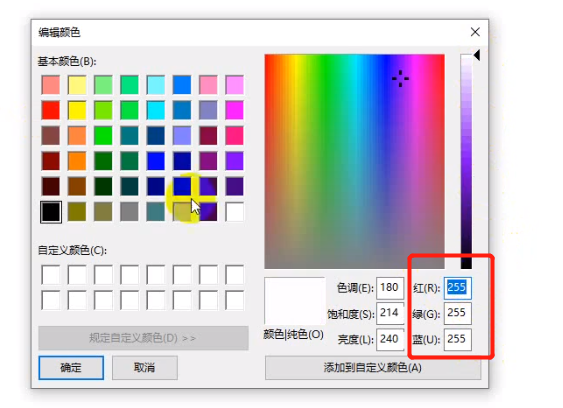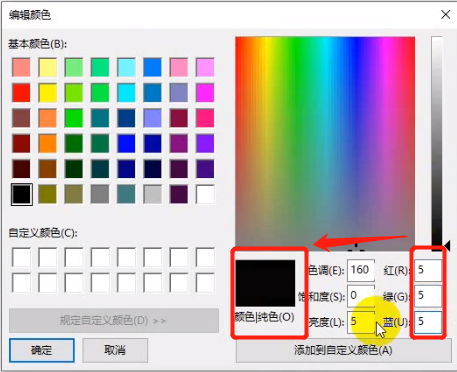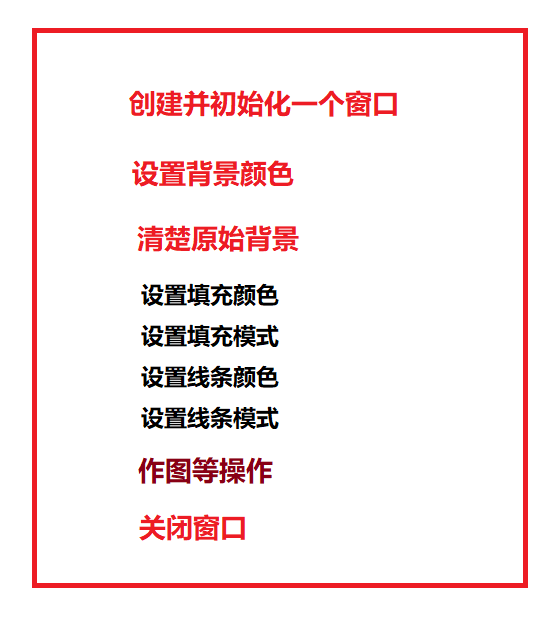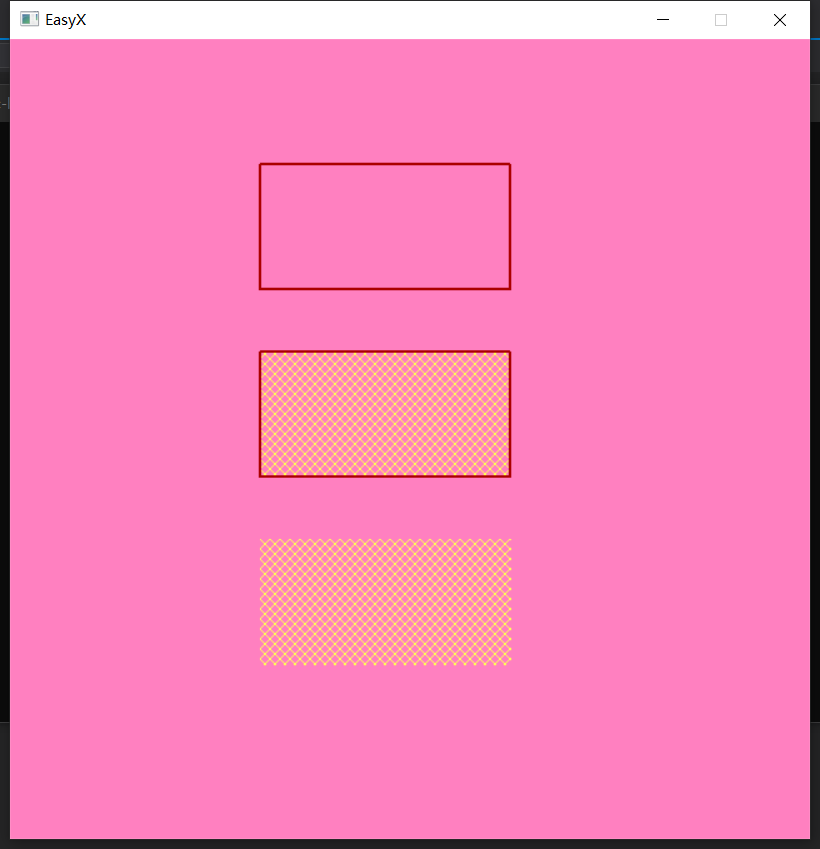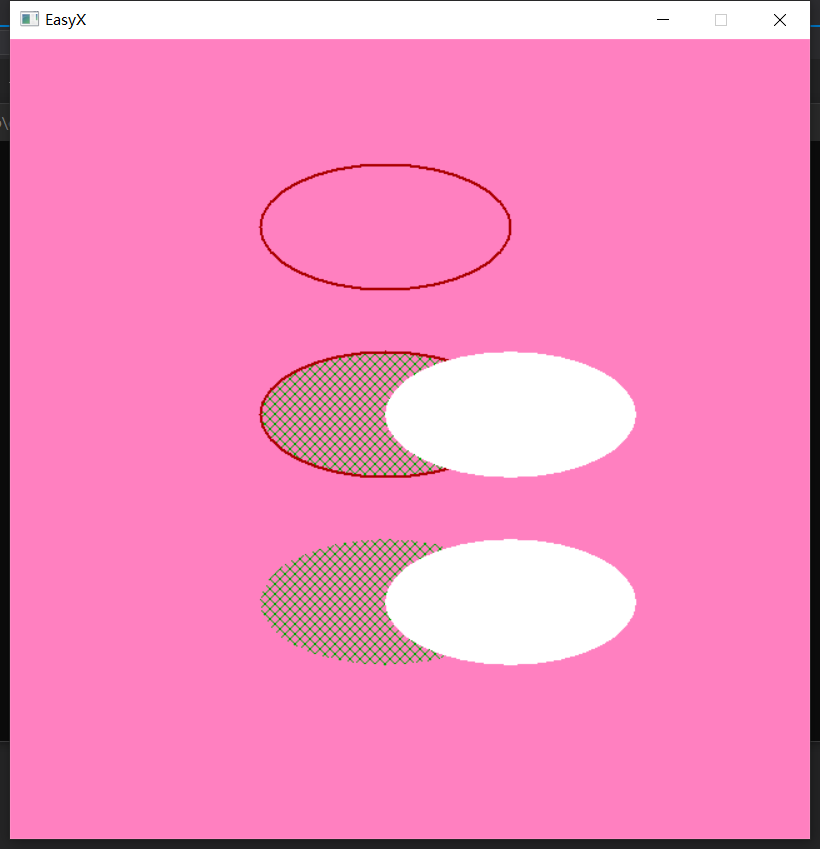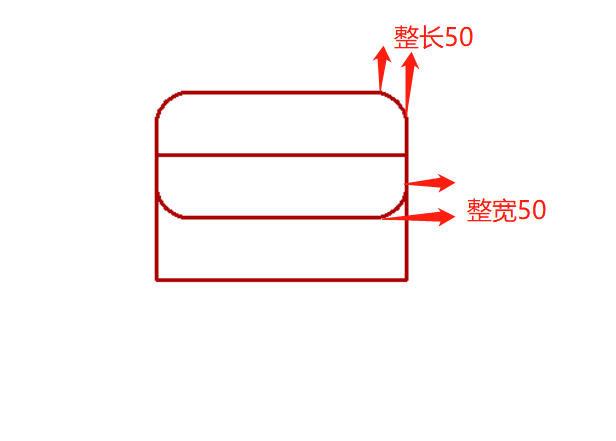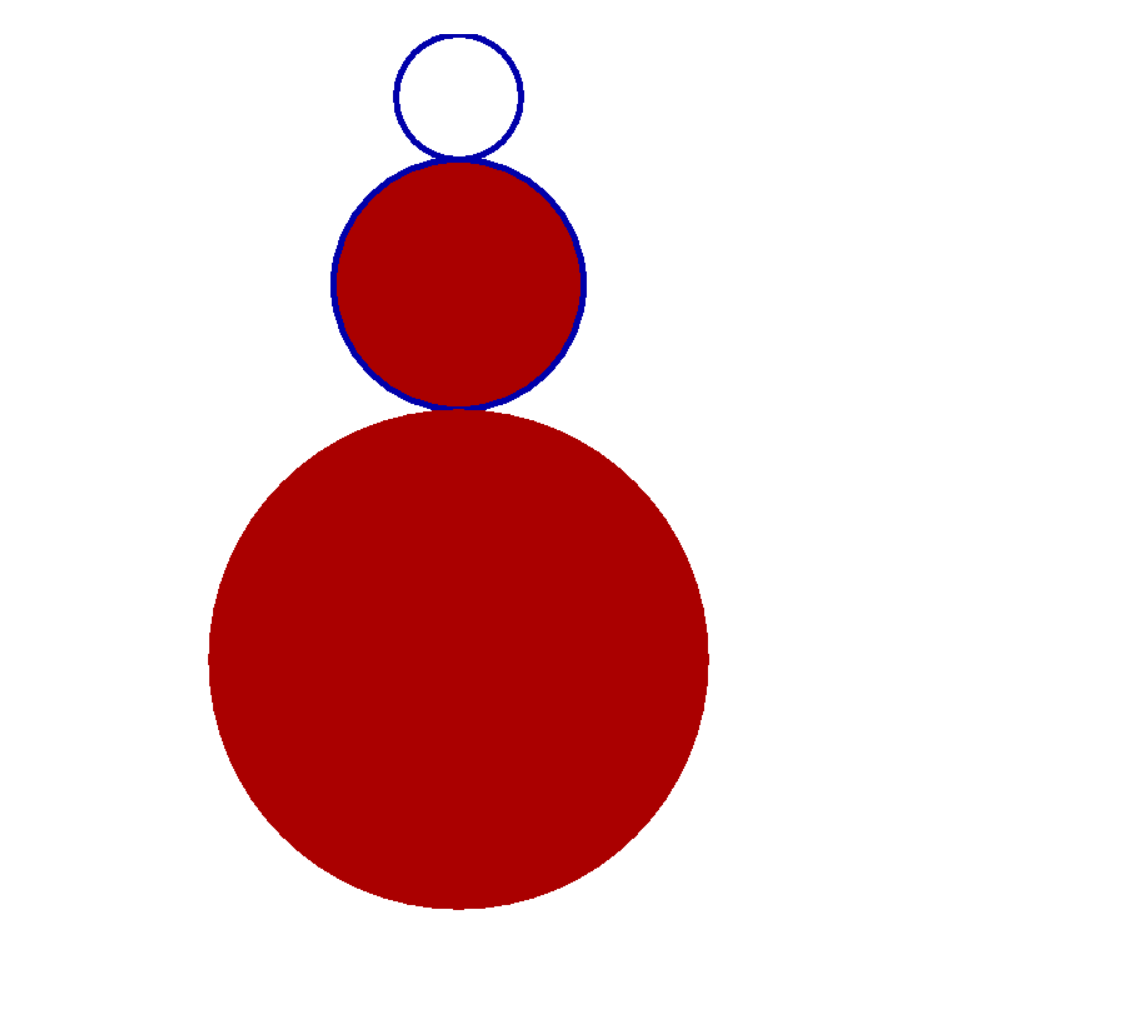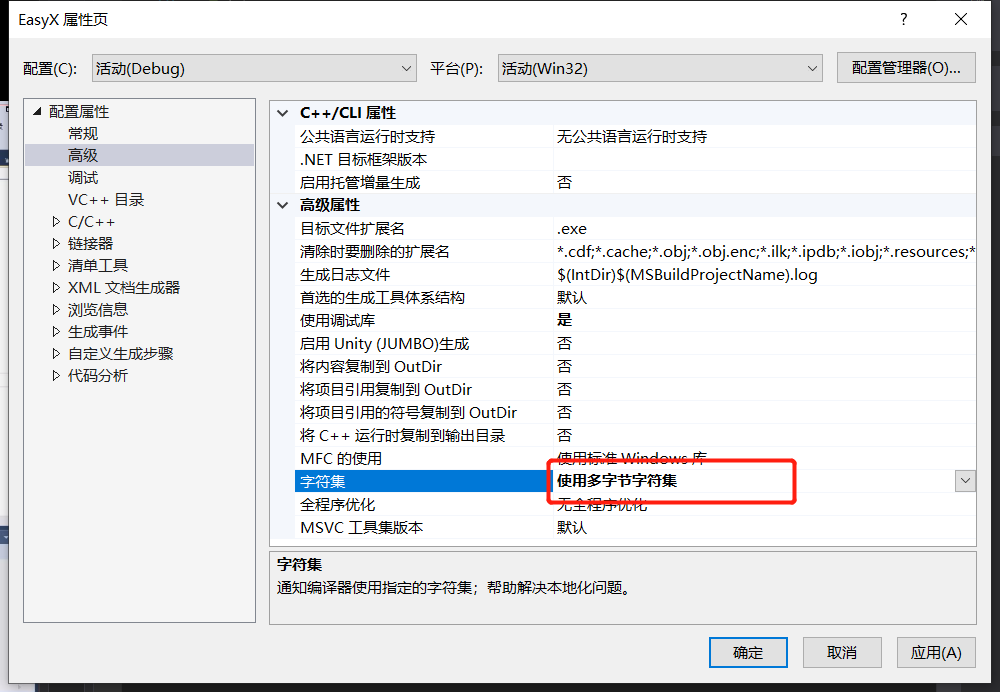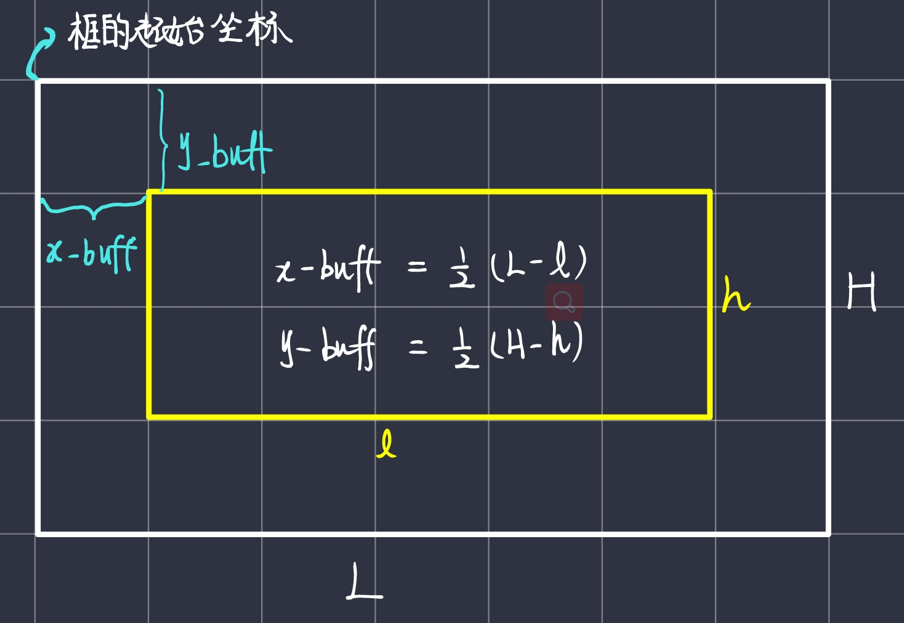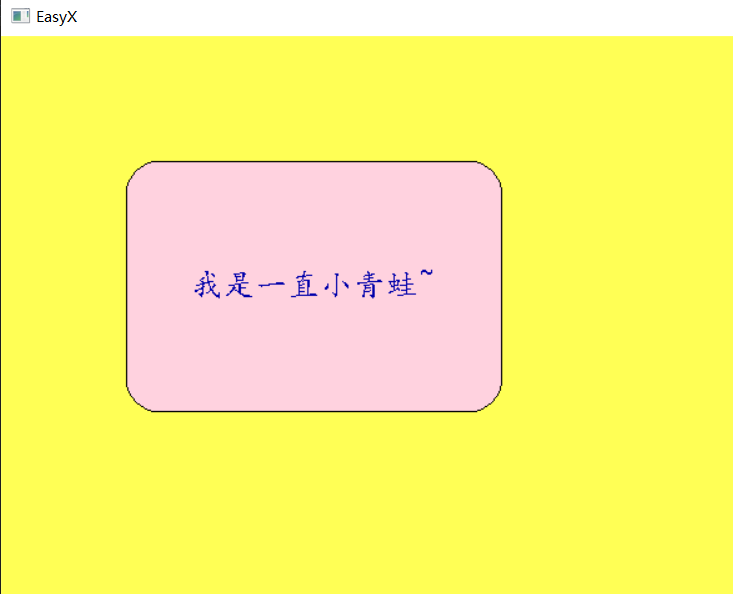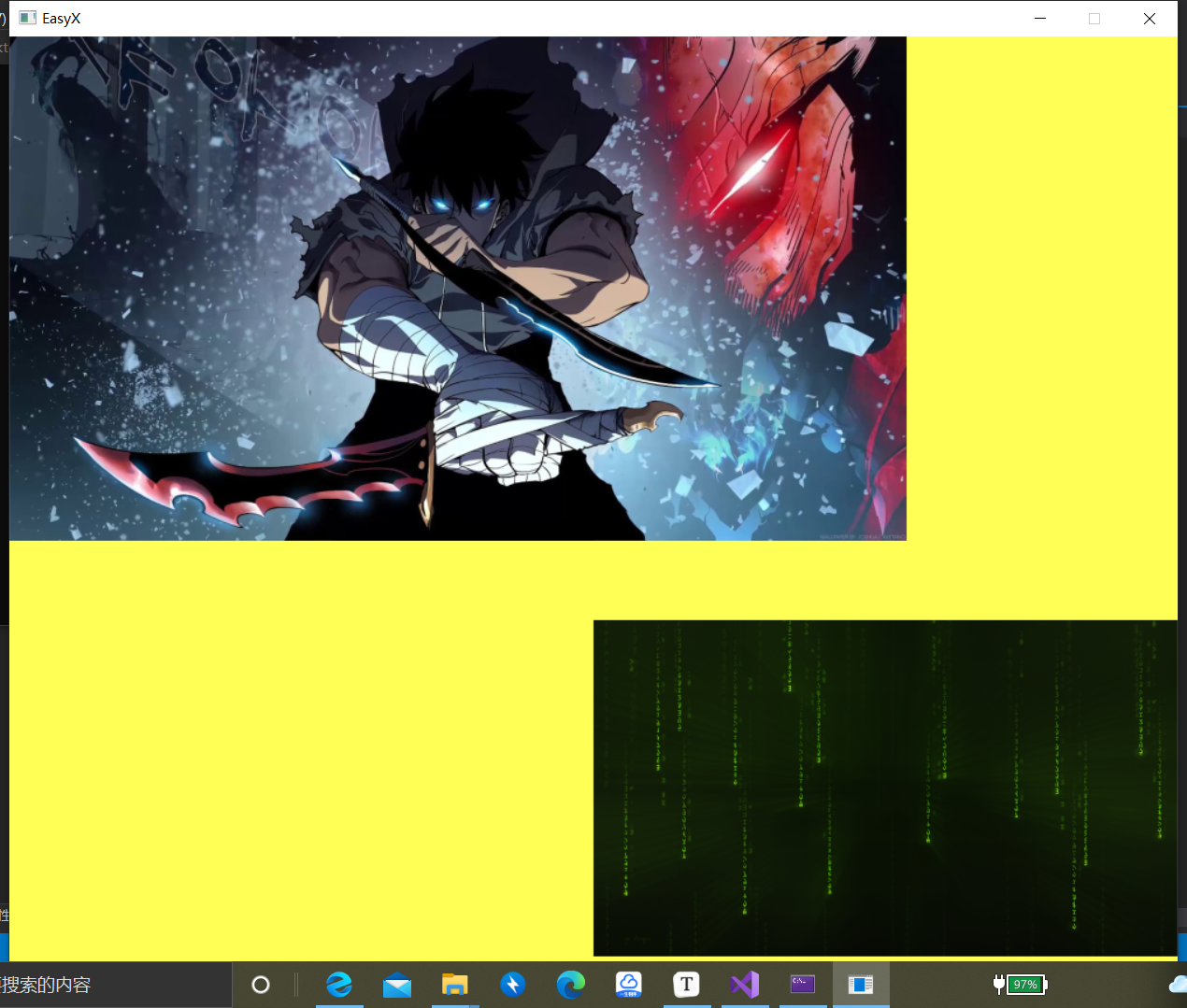EasyX基础入门 |
您所在的位置:网站首页 › 笔记是干嘛用的 › EasyX基础入门 |
EasyX基础入门
|
文章目录
1.基本说明2.原理3.安装4.颜色5.EasyX设备6.窗口函数`initgraph`描述定义声明参数返回值示例代码
`closegraph``cleardevice`
7.图形颜色及样式相关函数表格背景bk相关函数`setbkcolor`-设置背景颜色参数返回值备注示例
`setbkmode` - 设置图案文字背景参数
填充fill相关函数`setfillcolor` - 设置填充颜色参数返回值示例
`setfillstyle` - 设置填充样式参数返回值示例
line线相关函数`setlinecolor` - 设置画线颜色参数
`setlinestyle`-设置画线样式参数返回值备注
8.图形绘制函数1.圆-`circle`声明代码样例
2.矩形 - `rectangle`声明代码样例
3.椭圆 - `ellipse`声明代码样例
4.圆角矩形 - `roundrectangle`声明代码样例
9.文字绘制函数字体属性结构体:`logfont``outtextxy` - 在指定位置输出字符串参数:注意:实例
`settextcolor``settextstyle`参数返回值示例
10.图像处理函数`loadimage`声明:参数:备注:代码示例:
`putimage`声明:备注:示例:
11.消息处理相关函数`ExMessage` - 消息结构体定义声明:成员
`flushmessage` - 清空缓冲区参数filte
`getmessage` - 获取一个消息参数msgfilter
返回值备注
`peekmessage` - 获取一个消息,并立即返回。参数msgfilterremovemsg
返回值备注
12.我们在使用时一些基本操作:画图:代码:画圆圈样例输出:
文字代码:文字居中输出效果:
图像:代码输出样例
鼠标操作:老版:`graphics.h`新版
键盘操作非EastX函数——键盘消息函数`getch()`/`_getch()``getAsyncState()`
音乐播放修改窗口标题、弹出对话框
1.基本说明
本文只供学习参考(当初为了考试学了两天,有纰漏请看最新的教学视频,本文只是个人学习笔记而已) 教学视频 最新教学视频 介绍网址 EasyX是针对C++的图形库,可以帮助C/C++初学者快速上手图形和游戏编程。比如 ,可以基于EasyX图形库很快用几何图形画一个房子,或者一辆移动的小车,可以编写俄罗斯方块 、贪吃蛇、黑白棋等小游戏。许多人学编程是从C语言入门的,而目前的现状是 学校值只教基础语法,一直在黑窗口练习,同学们学的很乏味。即使有的学校教图形编程,也是使用一些难度较高的, 比如Win32,OpenlGl门槛依然很高,初学者容易收到打击。开始引出我们的EasyX。 2.原理基于Windows图形编程,将Windows下的复杂程序过程进行封装,将Windows下的编程过程隐藏,给用户提供一个简单熟悉的接口。用户对于图形库中函数的调用,最终都会由Windows的底层API实现。 3.安装 Easyx图形库支持Vs各种版本,下载解压后,直接执行安装程序即可。头文件graphics.h,注意现在更新后最好用easyx.h,某些宏定义前要加EW_!!!帮助文档EasyX 文档 - 基本说明下载EasyX Graphics Library for C++ 4.颜色三原色:红绿蓝
用RGB宏合成颜色,实际上合成出来的颜色是一个十六进制的的整数。 每个颜色部分的值都是0~255,数字越大颜色越浅 RGB(5,5,5);
窗口函数用于窗口的一些操作 closegraph();//关闭绘图窗口 cleardevice();//清空绘图设备 initgraph 描述初始化绘图窗口。 定义声明 HWND initgraph( int width, int height, int flag = NULL ); 参数width:绘图窗口的宽度。 height:绘图窗口的高度。 flag:绘图窗口的样式,默认为 NULL。可为以下值: 值含义EW_DBLCLKS在绘图窗口中支持鼠标双击事件。EW_NOCLOSE禁用绘图窗口的关闭按钮。EW_NOMINIMIZE禁用绘图窗口的最小化按钮。EW_SHOWCONSOLE显示控制台窗口。ps:也可以不写前面的EW_ console:控制台 返回值返回新建绘图窗口的句柄。 示例代码以下代码片段创建一个尺寸为 640x480 的绘图窗口: initgraph(640, 480);以下代码片段创建一个尺寸为 640x480 的绘图窗口,同时显示控制台窗口: initgraph(640, 480, EW_SHOWCONSOLE);以下代码片段创建一个尺寸为 640x480 的绘图窗口,同时显示控制台窗口,并禁用关闭按钮: initgraph(640, 480, EW_SHOWCONSOLE | EW_NOCLOSE); closegraph这个函数用于关闭绘图窗口。 void closegraph(); cleardevice这个函数使用当前背景色清空绘图设备。 void cleardevice(); 7.图形颜色及样式相关函数 表格 函数描述setbkcolor设置当前设备绘图背景色。setbkmode设置当前设备图案填充和文字输出时的背景模式。setfillcolor设置当前设备填充颜色。setfillstyle设置当前设备填充样式。setlinecolor设置当前设备画线颜色。setlinestyle设置当前设备画线样式。 背景bk相关函数 setbkcolor-设置背景颜色这个函数用于设置当前设备绘图背景色。 void setbkcolor(COLORREF color); 参数color 指定要设置的背景颜色。 返回值无 备注在设置背景色之后,并不会改变现有背景色,而是只改变背景色的值,之后再执行绘图语句,例如 outtextxy,会使用新设置的背景色值。 如果需要修改全部背景色,可以在设置背景色后执行 cleardevice() 函数。 示例以下示例实现在蓝色背景下绘制红色的矩形: #include #include int main() { // 初始化绘图窗口 initgraph(640, 480); // 设置背景色为蓝色 setbkcolor(BLUE); // 用背景色清空屏幕 cleardevice(); // 设置绘图色为红色 setcolor(RED); // 画矩形 rectangle(100, 100, 300, 300); // 按任意键退出 _getch(); closegraph(); return 0; } setbkmode - 设置图案文字背景这个函数用于设置当前设备图案填充和文字输出时的背景模式。 void setbkmode(int mode); 参数mode 指定图案填充和文字输出时的背景模式,可以是以下值: 值描述OPAQUE背景用当前背景色填充(默认)。TRANSPARENT背景是透明的。 填充fill相关函数 setfillcolor - 设置填充颜色这个函数用于设置当前设备填充颜色。 void setfillcolor(COLORREF color); 参数color 填充颜色。 返回值无 示例设置蓝色填充: setfillcolor(BLUE); setfillstyle - 设置填充样式这个函数用于设置当前设备填充样式。 void setfillstyle( FILLSTYLE* pstyle ); void setfillstyle( int style, long hatch = NULL, IMAGE* ppattern = NULL ); void setfillstyle( BYTE* ppattern8x8 ); 参数pstyle 指向填充样式 FILLSTYLE 的指针。 style 指定填充样式。可以是以下宏或值: 宏值含义BS_SOLID0固实填充。BS_NULL1不填充。BS_HATCHED2图案填充。BS_PATTERN3自定义图案填充。BS_DIBPATTERN5自定义图像填充。hatch 指定填充图案,仅当 style 为 BS_HATCHED 时有效。填充图案的颜色由函数 setfillcolor 设置,背景区域使用背景色还是保持透明由函数 setbkmode 设置。hatch 参数可以是以下宏或值: 宏值含义HS_HORIZONTAL0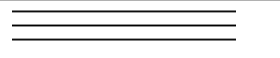 HS_VERTICAL1 HS_VERTICAL1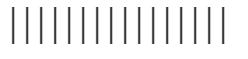 HS_FDIAGONAL2 HS_FDIAGONAL2 HS_BDIAGONAL3 HS_BDIAGONAL3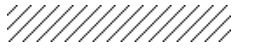 HS_CROSS4 HS_CROSS4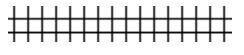 HS_DIAGCROSS5 HS_DIAGCROSS5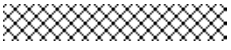
ppattern 指定自定义填充图案或图像,仅当 style 为 BS_PATTERN 或 BS_DIBPATTERN 时有效。 当 style 为 BS_PATTERN 时,ppattern 指向的 IMAGE 对象表示自定义填充图案,IMAGE 中的黑色(BLACK)对应背景区域,非黑色对应图案区域。图案区域的颜色由函数 [settextcolor](…/5 文字输出相关函数/settextcolor.htm) 设置。 当 style 为 BS_DIBPATTERN 时,ppattern 指向的 IMAGE 对象表示自定义填充图像,以该图像为填充单元实施填充。 ppattern8x8 指定自定义填充图案,效果同 BS_PATTERN,该重载以 BYTE[8] 数组定义 8 x 8 区域的填充图案。数组中,每个元素表示一行的样式,BYTE 类型有 8 位,按位从高到低表示从左到右每个点的状态,由此组成 8 x 8 的填充单元,将填充单元平铺实现填充。对应的二进制位为 0 表示背景区域,为 1 表示图案区域。 返回值无 示例以下代码片段设置固实填充: setfillstyle(BS_SOLID);以下代码片段设置填充图案为斜线填充: setfillstyle(BS_HATCHED, HS_BDIAGONAL);以下代码片段设置自定义图像填充(由 res\bk.jpg 指定填充图像): IMAGE img; loadimage(&img, _T("res\\bk.jpg")); setfillstyle(BS_DIBPATTERN, NULL, &img);以下完整代码设置自定义的填充图案(小矩形填充),并使用该图案填充一个三角形: #include #include int main() { // 创建绘图窗口 initgraph(640, 480); // 定义填充单元 IMAGE img(10, 8); // 绘制填充单元 SetWorkingImage(&img); // 设置绘图目标为 img 对象 setbkcolor(BLACK); // 黑色区域为背景色 cleardevice(); setfillcolor(WHITE); // 白色区域为自定义图案 solidrectangle(1, 1, 8, 5); SetWorkingImage(NULL); // 恢复绘图目标为默认绘图窗口 // 设置填充样式为自定义填充图案 setfillstyle(BS_PATTERN, NULL, &img); // 设置自定义图案的填充颜色 settextcolor(GREEN); // 绘制无边框填充三角形 POINT pts[] = { {50, 50}, {50, 200}, {300, 50} }; solidpolygon(pts, 3); // 按任意键退出 _getch(); closegraph(); }以下代码片段设置自定义的填充图案(圆形图案填充): setfillstyle((BYTE*)"\x3e\x41\x80\x80\x80\x80\x80\x41");以下代码片段设置自定义的填充图案(细斜线夹粗斜线图案填充): setfillstyle((BYTE*)"\x5a\x2d\x96\x4b\xa5\xd2\x69\xb4"); line线相关函数 setlinecolor - 设置画线颜色这个函数用于设置当前设备画线颜色。 void setlinecolor(COLORREF color); 参数color 将要设置的画线颜色。 setlinestyle-设置画线样式这个函数用于设置当前设备画线样式。 void setlinestyle( const LINESTYLE* pstyle ); void setlinestyle( int style, int thickness = 1, const DWORD *puserstyle = NULL, DWORD userstylecount = 0 ); 参数pstyle 指向画线样式 LINESTYLE 的指针。 style 画线样式(详见备注)。 thickness 线的宽度,以像素为单位。 puserstyle 用户自定义样式数组,仅当线型为 PS_USERSTYLE 时该参数有效。 数组第一个元素指定画线的长度,第二个元素指定空白的长度,第三个元素指定画线的长度,第四个元素指定空白的长度,以此类推。 userstylecount 用户自定义样式数组的元素数量。 返回值无 备注参数 style 指定了画线样式,该样式由直线样式、端点样式、连接样式三类组成。可以是其中一类或多类的组合。同一类型中只能指定一个样式。 直线样式可以是以下值: 值含义PS_SOLID线形为实线。PS_DASH线形为:------------PS_DOT线形为:············PS_DASHDOT线形为:-·-·-·-·-·-·PS_DASHDOTDOT线形为:-··-··-··-··PS_NULL线形为不可见。PS_USERSTYLE线形样式为用户自定义,由参数 puserstyle 和 userstylecount 指定。宏 PS_STYLE_MASK 是直线样式的掩码,可以通过该宏从画线样式中分离出直线样式。 端点样式可以是以下值: 值含义PS_ENDCAP_ROUND端点为圆形。PS_ENDCAP_SQUARE端点为方形。PS_ENDCAP_FLAT端点为平坦。宏 PS_ENDCAP_MASK 是端点样式的掩码,可以通过该宏从画线样式中分离出端点样式。 连接样式可以是以下值: 值含义PS_JOIN_BEVEL连接处为斜面。PS_JOIN_MITER连接处为斜接。PS_JOIN_ROUND连接处为圆弧。宏 PS_JOIN_MASK 是连接样式的掩码,可以通过该宏从画线样式中分离出连接样式。 掩码宏表示对应样式组所占用的所有位。例如,对于一个已经混合了多种样式的 style 变量,如果希望仅将直线样式修改为点划线,可以这么做: style = (style & ~PS_STYLE_MASK) | PS_DASHDOT; 8.图形绘制函数
输出样例: 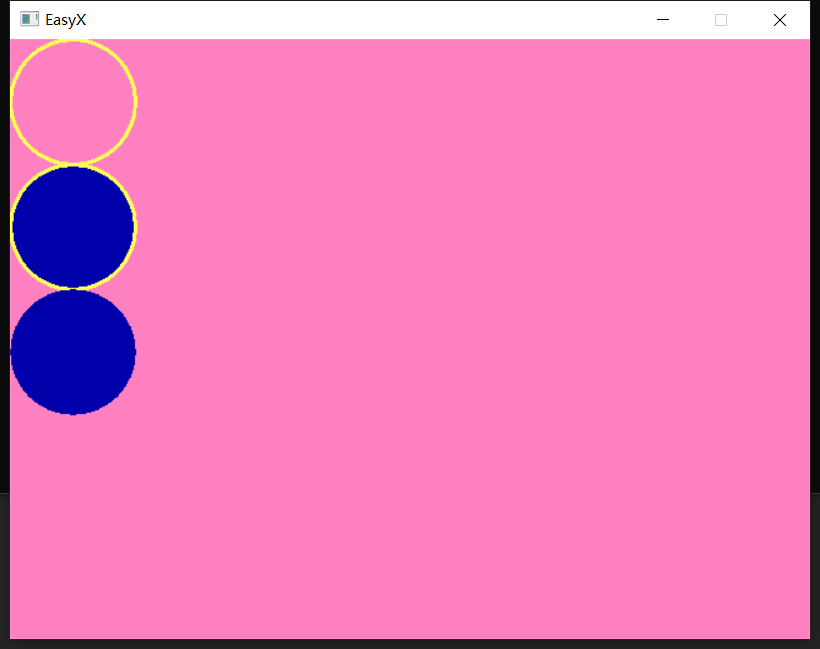 //在结尾后面添加清除函数
setbkcolor(GREEN);//重新设个背景色,更显著
clearcircle(100, 150, 50);
clearcircle(100, 250, 50);
//在结尾后面添加清除函数
setbkcolor(GREEN);//重新设个背景色,更显著
clearcircle(100, 150, 50);
clearcircle(100, 250, 50);
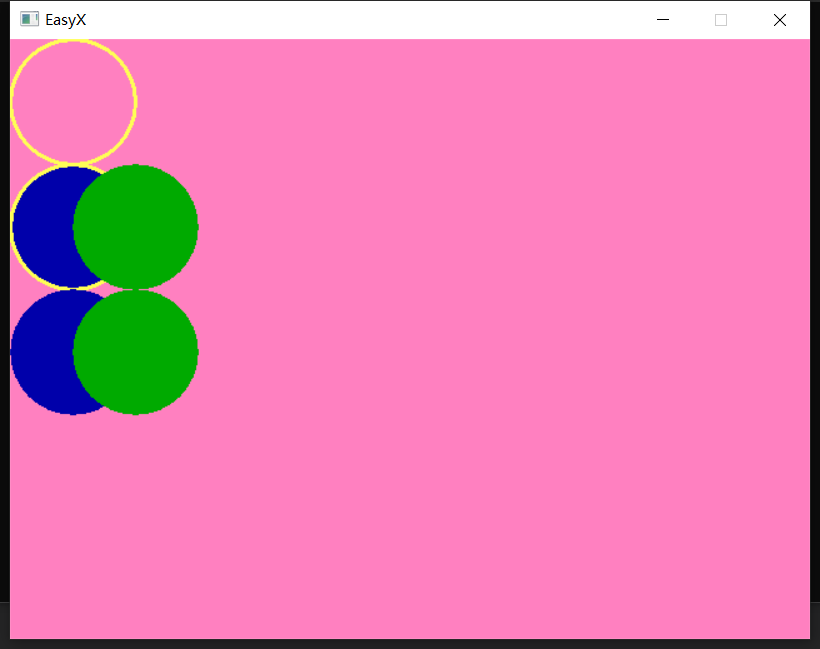 2.矩形 - rectangle
声明
void rectangle( int left, int top, int right, int bottom);//画无填充的矩形。
void fillrectangle( int left, int top, int right, int bottom);
void solidrectangle( int left, int top, int right, int bottom);
void clearrectangle( int left, int top, int right, int bottom);
left:矩形左部 x 坐标。top:矩形顶部 y 坐标。right:矩形右部 x 坐标。bottom:矩形底部 y 坐标。
代码样例
#include
//1.包含图形库头文件,就能使用提供给我的函数
#include
int main()
{
//2.创建一个窗口,确定窗口大小,show_console(显现控制台)
initgraph(640, 640, SHOWCONSOLE);
//设置背景颜色,one,two两步才能设置背景颜色,位置不能颠倒
setbkcolor(RGB(255,128,192));//one,设置背景颜色
cleardevice();//two,清屏,初始化,清楚原来背景的黑色
setfillcolor(YELLOW);//设置填充颜色-黄色
setfillstyle(BS_HATCHED, HS_DIAGCROSS);//设置填充模式,自定义填充,交叉网
setlinecolor(RED);//设置线的颜色-红色
setlinestyle(PS_SOLID, 2);//设置线的模式为虚线,粗细为两个像素
rectangle(200, 100, 400, 200);
fillrectangle(200, 250, 400, 350);
solidrectangle(200, 400, 400, 500);
/*setbkcolor(GREEN);//重新设个背景色,更显著
clearrectangle(300, 250,500, 350);
clearrectangle(300, 400,500, 500);*/
getchar();
//2.1关闭窗口
closegraph();
return 0;
}
2.矩形 - rectangle
声明
void rectangle( int left, int top, int right, int bottom);//画无填充的矩形。
void fillrectangle( int left, int top, int right, int bottom);
void solidrectangle( int left, int top, int right, int bottom);
void clearrectangle( int left, int top, int right, int bottom);
left:矩形左部 x 坐标。top:矩形顶部 y 坐标。right:矩形右部 x 坐标。bottom:矩形底部 y 坐标。
代码样例
#include
//1.包含图形库头文件,就能使用提供给我的函数
#include
int main()
{
//2.创建一个窗口,确定窗口大小,show_console(显现控制台)
initgraph(640, 640, SHOWCONSOLE);
//设置背景颜色,one,two两步才能设置背景颜色,位置不能颠倒
setbkcolor(RGB(255,128,192));//one,设置背景颜色
cleardevice();//two,清屏,初始化,清楚原来背景的黑色
setfillcolor(YELLOW);//设置填充颜色-黄色
setfillstyle(BS_HATCHED, HS_DIAGCROSS);//设置填充模式,自定义填充,交叉网
setlinecolor(RED);//设置线的颜色-红色
setlinestyle(PS_SOLID, 2);//设置线的模式为虚线,粗细为两个像素
rectangle(200, 100, 400, 200);
fillrectangle(200, 250, 400, 350);
solidrectangle(200, 400, 400, 500);
/*setbkcolor(GREEN);//重新设个背景色,更显著
clearrectangle(300, 250,500, 350);
clearrectangle(300, 400,500, 500);*/
getchar();
//2.1关闭窗口
closegraph();
return 0;
}
效果: 加了clear效果: 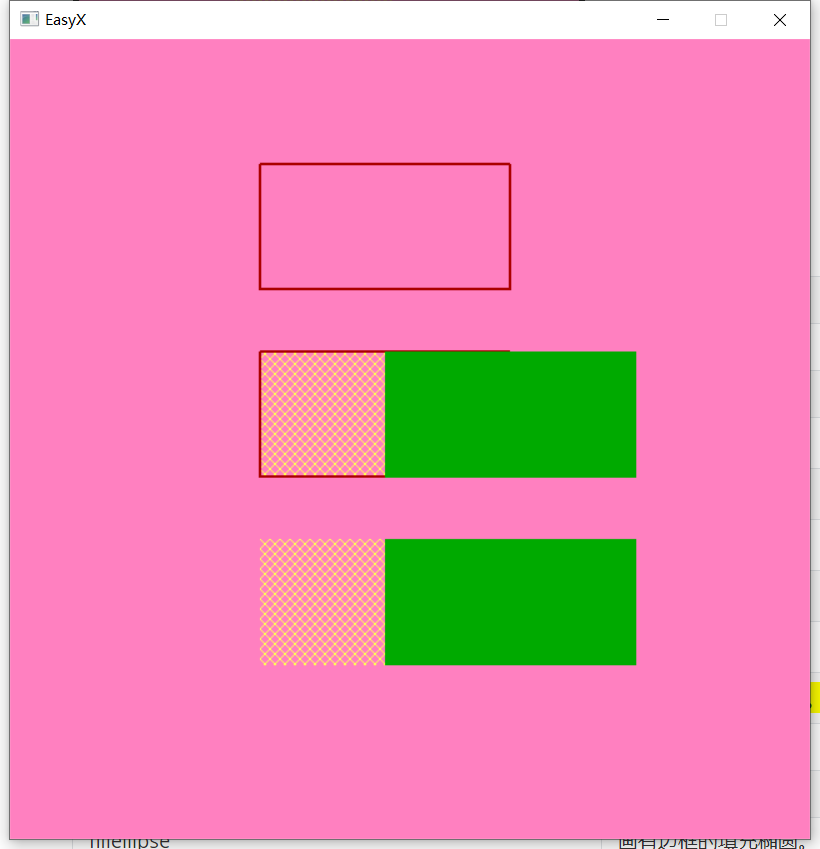 3.椭圆 - ellipse
声明
void ellipse( int left, int top, int right, int bottom);
void fillellipse( int left, int top, int right, int bottom);
void solidellipse( int left, int top, int right, int bottom);
void clearellipse( int left, int top, int right, int bottom);
left:椭圆外切矩形的左上角 x 坐标。top:椭圆外切矩形的左上角 y 坐标。right:椭圆外切矩形的右下角 x 坐标。bottom:椭圆外切矩形的右下角 y 坐标。
代码样例
#include
//1.包含图形库头文件,就能使用提供给我的函数
#include
int main()
{
//2.创建一个窗口,确定窗口大小,show_console(显现控制台)
initgraph(640, 640, SHOWCONSOLE);
//设置背景颜色,one,two两步才能设置背景颜色,位置不能颠倒
setbkcolor(RGB(255,128,192));//one,设置背景颜色
cleardevice();//two,清屏,初始化,清楚原来背景的黑色
setfillcolor(GREEN);//设置填充颜色
setfillstyle(BS_HATCHED, HS_DIAGCROSS);//设置填充模式,自定义填充,交叉网
setlinecolor(RED);//设置线的颜色
setlinestyle(PS_SOLID, 2);//设置线的模式为虚线,粗细为两个像素
ellipse(200, 100, 400, 200);
fillellipse(200, 250, 400, 350);
solidellipse(200, 400, 400, 500);
//setbkcolor(WHITE);//重新设个背景色,更显著
//clearellipse(300, 250,500, 350);
//clearellipse(300, 400,500, 500);
//
getchar();
//2.1关闭窗口
closegraph();
return 0;
}
3.椭圆 - ellipse
声明
void ellipse( int left, int top, int right, int bottom);
void fillellipse( int left, int top, int right, int bottom);
void solidellipse( int left, int top, int right, int bottom);
void clearellipse( int left, int top, int right, int bottom);
left:椭圆外切矩形的左上角 x 坐标。top:椭圆外切矩形的左上角 y 坐标。right:椭圆外切矩形的右下角 x 坐标。bottom:椭圆外切矩形的右下角 y 坐标。
代码样例
#include
//1.包含图形库头文件,就能使用提供给我的函数
#include
int main()
{
//2.创建一个窗口,确定窗口大小,show_console(显现控制台)
initgraph(640, 640, SHOWCONSOLE);
//设置背景颜色,one,two两步才能设置背景颜色,位置不能颠倒
setbkcolor(RGB(255,128,192));//one,设置背景颜色
cleardevice();//two,清屏,初始化,清楚原来背景的黑色
setfillcolor(GREEN);//设置填充颜色
setfillstyle(BS_HATCHED, HS_DIAGCROSS);//设置填充模式,自定义填充,交叉网
setlinecolor(RED);//设置线的颜色
setlinestyle(PS_SOLID, 2);//设置线的模式为虚线,粗细为两个像素
ellipse(200, 100, 400, 200);
fillellipse(200, 250, 400, 350);
solidellipse(200, 400, 400, 500);
//setbkcolor(WHITE);//重新设个背景色,更显著
//clearellipse(300, 250,500, 350);
//clearellipse(300, 400,500, 500);
//
getchar();
//2.1关闭窗口
closegraph();
return 0;
}
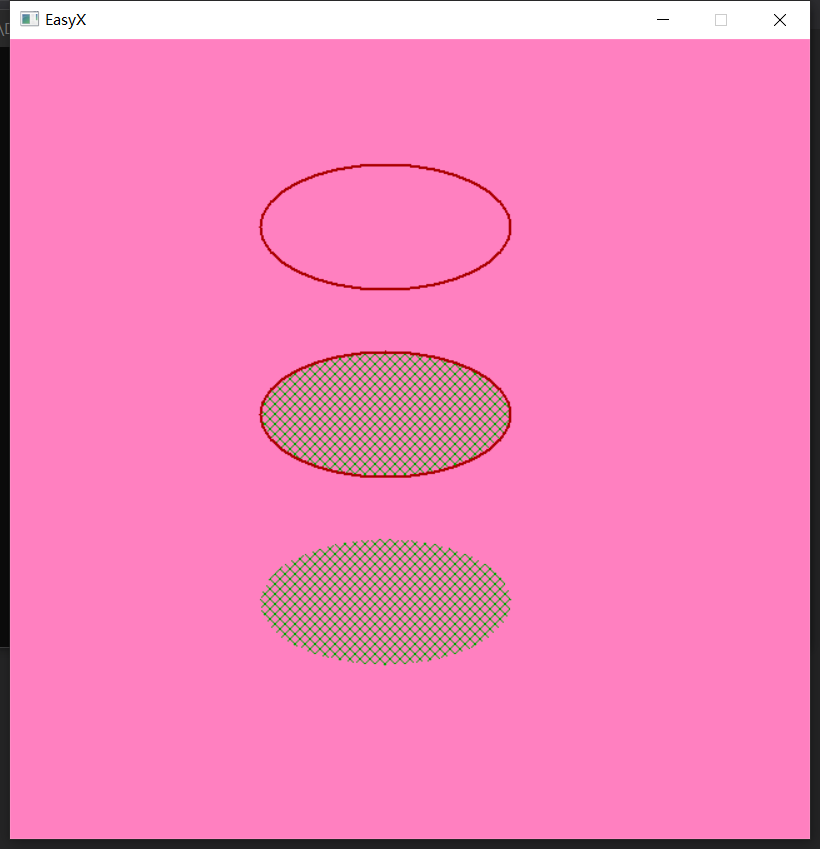
clear:
区别:
这个结构体定义了字体的属性。 struct LOGFONT { LONG lfHeight;//指定高度(逻辑单位) LONG lfWidth //指定字符的平均宽度(逻辑单位)。如果为0,则比例自适应 LONG lfEscapement;//字符串的书写角度,单位0.1度,默认为0 LONG lfOrientation;//每个字符的书写角度,单位 0.1 度,默认为 0。 LONG lfWeight;//字符的笔画粗细,范围 0~1000,0 表示默认粗细,使用数字或下表中定义的宏均可。PS:宏太多就不写了 BYTE lfItalic;//指定字体是否是斜体。 BYTE lfUnderline;//指定字体是否有下划线 BYTE lfStrikeOut;//指定字体是否有删除线 BYTE lfCharSet;//指定字符集 BYTE lfOutPrecision;//指定文字的输出精度 BYTE lfClipPrecision;//指定文字的剪辑精度。 BYTE lfQuality;//指定文字的输出质量。 BYTE lfPitchAndFamily;//指定以常规方式描述字体的字体系列。字体系列描述大致的字体外观。字体系列用于在所需精确字体不可用时指定字体。 TCHAR lfFaceName[LF_FACESIZE];//字体名称,名称不得超过 31 个字符。如果是空字符串,系统将使用第一个满足其它属性的字体。 };字符集的概念 outtextxy - 在指定位置输出字符串 void outtextxy(int x,int y,LPCTSTR str); void outtextxy( int x, int y, TCHAR c ); 参数: x 字符串输出时头字母的 x 轴的坐标值。y 字符串输出时头字母的 y 轴的坐标值。str 待输出的字符串的指针。c 待输出的字符。 注意:该函数不会改变当前位置。 字符串常见的编码有两种:MBCS 和 Unicode。VC6 新建的项目默认为 MBCS 编码,VC2008 及高版本的 VC 默认为 Unicode 编码。LPCTSTR 可以同时适应两种编码。为了适应两种编码,请使用 TCHAR 字符串及相关函数。 默认情况下,输出字符串的背景会用当前背景色填充。使用函数 setbkmode 可以设置文字的背景部分保持透明或使用背景色填充。 实例 // 输出字符串(MBCS 字符集) char s[] = "Hello World"; outtextxy(10, 20, s); // 输出字符串(Unicode 字符集) wchar_t s[] = L"Hello World"; outtextxy(10, 20, s); // 输出字符串(项目字符集) TCHAR s[] = _T("Hello World"); outtextxy(10, 20, s); // 输出字符(MBCS 字符集) char c = 'A'; outtextxy(10, 40, c); // 输出字符(项目字符集) TCHAR c = _T('A'); outtextxy(10, 40, c); // 输出数值,先将数字格式化输出为字符串(MBCS 字符集) char s[5]; sprintf(s, "%d", 1024); outtextxy(10, 60, s); // 输出数值 1024,先将数字格式化输出为字符串(项目字符集) TCHAR s[5]; _stprintf(s, _T("%d"), 1024); // 高版本 VC 推荐使用 _stprintf_s 函数 outtextxy(10, 60, s); settextcolor void settextcolor(COLORREF color); settextstyle这个函数用于设置当前字体样式。 void settextstyle( int nHeight,//指定高度(逻辑单位)。 int nWidth,//指定宽度 LPCTSTR lpszFace//字体名称 ); void settextstyle( int nHeight, int nWidth, LPCTSTR lpszFace, int nEscapement,//字符串倾斜角度 int nOrientation,//每个字符倾斜角度 int nWeight,//字符的笔画粗细,范围 0~1000。0 表示默认粗细。 bool bItalic,//是否斜体 bool bUnderline,//是否下划线 bool bStrikeOut//是否删除线 ); void settextstyle( int nHeight, int nWidth, LPCTSTR lpszFace, int nEscapement, int nOrientation, int nWeight, bool bItalic, bool bUnderline, bool bStrikeOut, BYTE fbCharSet,//指定字符集 BYTE fbOutPrecision,//输出精度 BYTE fbClipPrecision,//剪辑精度 BYTE fbQuality,//输出质量 BYTE fbPitchAndFamily//指定以常规方式描述字体的字体系列 ); void settextstyle(const LOGFONT *font); 参数 nHeight:指定高度(逻辑单位)。nWidth:字符的平均宽度(逻辑单位)。如果为 0,则比例自适应。lpszFace:字体名称。nEscapement:字符串的书写角度,单位 0.1 度。nOrientation:每个字符的书写角度,单位 0.1 度。nWeight:字符的笔画粗细,范围 0~1000。0 表示默认粗细。详见 LOGFONT 结构体。bItalic:是否斜体。bUnderline:是否有下划线。bStrikeOut:是否有删除线。fbCharSet:指定字符集。详见 LOGFONT 结构体。fbOutPrecision:指定文字的输出精度。详见 LOGFONT 结构体。fbClipPrecision:指定文字的剪辑精度。详见 LOGFONT 结构体。fbQuality:指定文字的输出质量。详见 LOGFONT 结构体。fbPitchAndFamily:指定以常规方式描述字体的字体系列。详见 LOGFONT 结构体。font:指向 LOGFONT 结构体的指针。 返回值无 示例 // 设置当前字体为高 16 像素的“Consolas”。(VC6 / VC2008 / VC2010 / VC2012) settextstyle(16, 0, _T("Consolas")); outtextxy(0, 0, _T("测试")); // 设置输出效果为抗锯齿 (VC6 / VC2008 / VC2010 / VC2012) LOGFONT f; gettextstyle(&f); // 获取当前字体设置 f.lfHeight = 48; // 设置字体高度为 48 _tcscpy(f.lfFaceName, _T("黑体")); // 设置字体为“黑体”(高版本 VC 推荐使用 _tcscpy_s 函数) f.lfQuality = ANTIALIASED_QUALITY; // 设置输出效果为抗锯齿 settextstyle(&f); // 设置字体样式 outtextxy(0, 50, _T("抗锯齿效果")); 10.图像处理函数 loadimage这个函数用于从文件中读取图片 声明: // 从图片文件获取图像(bmp/gif/jpg/png/tif/emf/wmf/ico) void loadimage( IMAGE* pDstImg, // 保存图像的 IMAGE 对象指针 LPCTSTR pImgFile, // 图片文件名 int nWidth = 0, // 图片的拉伸宽度 int nHeight = 0, // 图片的拉伸高度 bool bResize = false // 是否调整 IMAGE 的大小以适应图片 ); // 从资源文件获取图像(bmp/gif/jpg/png/tif/emf/wmf/ico) void loadimage( IMAGE* pDstImg, // 保存图像的 IMAGE 对象指针 LPCTSTR pResType, // 资源类型 LPCTSTR pResName, // 资源名称 int nWidth = 0, // 图片的拉伸宽度 int nHeight = 0, // 图片的拉伸高度 bool bResize = false // 是否调整 IMAGE 的大小以适应图片 ); 参数: pDstImg 保存图像的 IMAGE 对象指针。如果为 NULL,表示图片将读取至绘图窗口。pImgFile 图片文件名。支持 bmp / gif / jpg / png / tif / emf / wmf / ico 格式的图片。gif 格式的图片仅加载第一帧;gif 与 png 均不支持透明。nWidth 图片的拉伸宽度。加载图片后,会拉伸至该宽度。如果为 0,表示使用原图的宽度。nHeight 图片的拉伸高度。加载图片后,会拉伸至该高度。如果为 0,表示使用原图的高度。bResize 是否调整 IMAGE 的大小以适应图片。pResType 图片资源类型。pResName 图片资源名称。 备注:如果创建 IMAGE 对象的时候没有指定宽高,可以通过 Resize 函数设置。 对于没有设置宽高的 IMAGE 对象,执行 loadimage 会将其宽高设置为和读取的图片一样的尺寸。 代码示例:以下完整示例实现了加载图片“D:\test.jpg”至绘图窗口: #include #include // 主函数 int main() { // 绘图窗口初始化 initgraph(640, 480); // 读取图片至绘图窗口 loadimage(NULL, _T("D:\\test.jpg")); // 按任意键退出 _getch(); closegraph(); }以下代码片段实现了加载图片“D:\test.jpg”至绘图窗口(MBCS 及 Unicode 自适应): loadimage(NULL, _T("D:\\test.jpg"));以下代码片段实现了加载“IMAGE”分类下的图像资源“Player”至 img 对象,并在屏幕的指定位置显示: IMAGE img; loadimage(&img, _T("IMAGE"), _T("Player")); putimage(100, 100, &img); // 在另一个位置再次显示背景以下代码片段实现了加载“IMAGE”分类下的图像资源 IDR_PLAYER 至 img 对象,并在屏幕的指定位置显示: IMAGE img; loadimage(&img, _T("IMAGE"), MAKEINTRESOURCE(IDB_PLAYER)); putimage(100, 100, &img); // 在另一个地方再次显示背景 putimage这个函数的几个重载用于在当前设备上绘制指定图像。 声明: // 绘制图像 void putimage( int dstX, // 绘制位置的 x 坐标 int dstY, // 绘制位置的 y 坐标 IMAGE *pSrcImg, // 要绘制的 IMAGE 对象指针 DWORD dwRop = SRCCOPY // 三元光栅操作码 ); // 绘制图像(指定宽高和起始位置) void putimage( int dstX, // 绘制位置的 x 坐标 int dstY, // 绘制位置的 y 坐标 int dstWidth, // 绘制的宽度 int dstHeight, // 绘制的高度 IMAGE *pSrcImg, // 要绘制的 IMAGE 对象指针 int srcX, // 绘制内容在 IMAGE 对象中的左上角 x 坐标 int srcY, // 绘制内容在 IMAGE 对象中的左上角 y 坐标 DWORD dwRop = SRCCOPY // 三元光栅操作码 ); 备注:三元光栅操作码(即位操作模式),支持全部的 256 种三元光栅操作码,常用的几种如下: 值含义DSTINVERT目标图像 = NOT 目标图像MERGECOPY目标图像 = 源图像 AND 当前填充颜色MERGEPAINT目标图像 = 目标图像 OR (NOT 源图像)NOTSRCCOPY目标图像 = NOT 源图像NOTSRCERASE目标图像 = NOT (目标图像 OR 源图像)PATCOPY目标图像 = 当前填充颜色PATINVERT目标图像 = 目标图像 XOR 当前填充颜色PATPAINT目标图像 = 目标图像 OR ((NOT 源图像) OR 当前填充颜色)SRCAND目标图像 = 目标图像 AND 源图像SRCCOPY目标图像 = 源图像SRCERASE目标图像 = (NOT 目标图像) AND 源图像SRCINVERT目标图像 = 目标图像 XOR 源图像SRCPAINT目标图像 = 目标图像 OR 源图像注: AND / OR / NOT / XOR 为布尔运算。"当前填充颜色"是指通过 setfillcolor 设置的用于当前填充的颜色。查看全部的三元光栅操作码请参考这里:三元光栅操作码。 示例:以下代码片段将屏幕 (0,0) 起始的 100x100 的图像拷贝至 (200,200) 位置: IMAGE img; getimage(&img, 0, 0, 100, 100); putimage(200, 200, &img); 11.消息处理相关函数消息缓冲区可以缓冲 63 个未处理的消息。每次获取消息时,将从消息缓冲区取出一个最早发生的消息。消息缓冲区满了之后,不再接收任何消息。 ExMessage - 消息结构体 定义声明:这个结构体用于保存鼠标消息,定义如下: struct ExMessage { USHORT message; // 消息标识 union { // 鼠标消息的数据 struct { bool ctrl :1; // Ctrl 键是否按下 bool shift :1; // Shift 键是否按下 bool lbutton :1; // 鼠标左键是否按下 bool mbutton :1; // 鼠标中键是否按下 bool rbutton :1; // 鼠标右键 short x; // 鼠标的 x 坐标 short y; // 鼠标的 y 坐标 short wheel; // 鼠标滚轮滚动值,为 120 的倍数 }; // 按键消息的数据 struct { BYTE vkcode; // 按键的虚拟键码 BYTE scancode; // 按键的扫描码(依赖于 OEM) bool extended :1; // 按键是否是扩展键 bool prevdown :1; // 按键的前一个状态是否按下 }; // 字符消息的数据 TCHAR ch; // 窗口消息的数据 struct { WPARAM wParam; LPARAM lParam; }; }; }; 成员message 消息标识,可为以下值: 消息标识消息类别描述WM_MOUSEMOVEEM_MOUSE鼠标移动消息。WM_MOUSEWHEEL鼠标滚轮拨动消息。WM_LBUTTONDOWN左键按下消息。WM_LBUTTONUP左键弹起消息。WM_LBUTTONDBLCLK左键双击消息。WM_MBUTTONDOWN中键按下消息。WM_MBUTTONUP中键弹起消息。WM_MBUTTONDBLCLK中键双击消息。WM_RBUTTONDOWN右键按下消息。WM_RBUTTONUP右键弹起消息。WM_RBUTTONDBLCLK右键双击消息。WM_KEYDOWNEM_KEY按键按下消息WM_KEYUP按键弹起消息。WM_CHAREM_CHAR字符消息。WM_ACTIVATEEM_WINDOW窗口激活状态改变消息。WM_MOVE窗口移动消息。WM_SIZE窗口大小改变消息。ctrl:Ctrl 键是否按下。仅当消息所属类别为 EM_MOUSE 时有效。 shift:Shift 键是否按下。仅当消息所属类别为 EM_MOUSE 时有效。 lbutton:鼠标左键是否按下。仅当消息所属类别为 EM_MOUSE 时有效。 mbutton:鼠标中键是否按下。仅当消息所属类别为 EM_MOUSE 时有效。 rbutton:鼠标右键是否按下。仅当消息所属类别为 EM_MOUSE 时有效。 x:当前鼠标 x 坐标(物理坐标)。仅当消息所属类别为 EM_MOUSE 时有效。 y:当前鼠标 y 坐标(物理坐标)。仅当消息所属类别为 EM_MOUSE 时有效。 wheel:鼠标滚轮滚动值,为 120 的倍数。仅当消息所属类别为 EM_MOUSE 时有效。 —————————————————————————————————————————————————— vkcode:按键的虚拟键码。仅当消息所属类别为 EM_KEY 时有效。 在微软网站上列出有所有的虚拟键码:https://docs.microsoft.com/windows/win32/inputdev/virtual-key-codes scancode:按键的扫描码(依赖于 OEM)。仅当消息所属类别为 EM_KEY 时有效。 extended:按键是否为扩展按键,例如功能键和数字键盘。仅当消息所属类别为 EM_KEY 时有效。 prevdown:按键的前一个状态是否为按下。仅当消息所属类别为 EM_KEY 时有效。 ch:收到的字符。仅当消息所属类别为 EM_CHAR 时有效。 wParam:消息对应的 wParam 参数。仅当消息所属类别为 EM_WINDOW 时有效。 lParam:消息对应的 lParam 参数。仅当消息所属类别为 EM_WINDOW 时有效。 flushmessage - 清空缓冲区这个函数用于清空消息缓冲区。 void flushmessage(BYTE filter = -1); 参数 filte指定要清空的消息范围,默认 -1 清空所有类别的消息。可以用以下值或值的组合清空指定类别的消息: 标志描述EM_MOUSE鼠标消息。EM_KEY按键消息。EM_CHAR字符消息。EM_WINDOW窗口消息。 getmessage - 获取一个消息这个函数用于获取一个消息。如果当前消息队列中没有,就一直等待。 ExMessage getmessage(BYTE filter = -1); void getmessage(ExMessage *msg, BYTE filter = -1); 参数 msg指向消息结构体 ExMessage 的指针,用来保存获取到的消息。 filter指定要获取的消息范围,默认 -1 获取所有类别的消息。可以用以下值或值的组合获取指定类别的消息: 标志描述EM_MOUSE鼠标消息。EM_KEY按键消息。EM_CHAR字符消息。EM_WINDOW窗口消息。 返回值重载 1 返回保存有消息 ExMessage 的结构体。 重载 2 没有返回值。 备注默认情况下,连续的鼠标单击会被识别为一系列的单击事件。如果希望两个连续的鼠标单击识别为双击事件,请在创建绘图窗口的时候指定标志位 EW_DBLCLKS。 peekmessage - 获取一个消息,并立即返回。这个函数用于获取一个消息,并立即返回。 bool peekmessage(ExMessage *msg, BYTE filter = -1, bool removemsg = true); 参数 msg指向消息结构体 ExMessage 的指针,用来保存获取到的消息。 filter指定要获取的消息范围,默认 -1 获取所有类别的消息。可以用以下值或值的组合获取指定类别的消息: 标志描述EM_MOUSE鼠标消息。EM_KEY按键消息。EM_CHAR字符消息。EM_WINDOW窗口消息。 removemsg在 peekmessage 处理完消息后,是否将其从消息队列中移除。 返回值如果获取到了消息,返回 true。 如果当前没有消息,返回 flase。 备注默认情况下,连续的鼠标单击会被识别为一系列的单击事件。如果希望两个连续的鼠标单击识别为双击事件,请在创建绘图窗口的时候指定标志位 EW_DBLCLKS。 12.我们在使用时一些基本操作: 画图: 代码:画圆圈 #include #include//图形库头文件 int main() { //创建一个窗口,确定窗口大小 //initgraph(1024,1024,SHOWCONSOLE | NOCLOSE | NOMINIMIZE); initgraph(3000, 3000,SHOWCONSOLE); //下面这两步不能换位置,不能缺少 setbkcolor(WHITE);//设置背景颜色 cleardevice();//清屏 setfillcolor(RED);//设置填充颜色 setlinecolor(BLUE);//设置线条颜色 setlinestyle(PS_SOLID, 5);//设置线条样式:实心,粗度5像素 //画圆 circle(500, 50, 50); fillcircle(500,200,100); solidcircle(500,500,200); //关闭窗口 getchar(); closegraph(); return 0; } 样例输出:
方法3:
鼠标消息需要使用MOUSEMSG类型,比如:MOUSEMSG msg; 然后使用MoustHit()判断是否有鼠标消息(左键,右键, 中间,移动) 如果有鼠标消息就可以进行接受鼠标消息了:msg = GetMouseMsg(); 鼠标消息主要成员: uMsg //当前鼠标消息x //当前鼠标x坐标y //当前鼠标y坐标uMsg可用来判断当前鼠标消息是什么消息 主要的两个消息: WM_LBUTTONDOWN 左键消息WM_RBUTTONDOWN 右键消息 #include #include void button(int x, int y, int w, int h, const char* text); int main() { initgraph(1000, 1000, SHOWCONSOLE);//展示控制台 button(50, 50, 150, 50, "按钮"); MOUSEMSG msg; while (1) { if (MouseHit())//有鼠标操作消息返回真 { msg = GetMouseMsg();//获取鼠标信息 switch (msg.uMsg)//消息分发 { case WM_LBUTTONDOWN: if (msg.x >= 50 && msg.x = 50 && msg.y = 50 && msg.x = 50 && msg.y =50&&msg.x=50&&msg.y=50&&msg.x=50&&msg.y |
【本文地址】
今日新闻 |
推荐新闻 |